Lorsque nous changeons ou réduisons une application, elle reste en arrière-plan sur notre iPhone. Vous pouvez ainsi reprendre là où vous vous étiez arrêté lorsque vous revenez à l’application en question. Si vous souhaitez quitter une application, vous avez la possibilité de la fermer dans la vue « Applications récentes ». Mais que faire si vous voulez fermer toutes les applications de votre iPhone en même temps et pas seulement une ?
Voici quelques conseils efficaces pour fermer en une seule fois toutes les applications de l’iPhone qui sont actuellement en cours d’exécution en arrière-plan.
Note : Si vous trouver votre iPhone trop lent pensez à le réinitialiser. Vous trouverez la procédure ici.
Fermer plusieurs applications à la fois sur l’iPhone 13, 12, 11, XS, XR, X
Si vous utilisez un iPhone X ou plus récent, ou un iPhone avec Face ID, vous n’avez pas besoin d’appuyer sur un bouton pour voir les dernières applications ouvertes et en cours d’exécution en arrière-plan. En effet, il vous suffit de balayer la barre inférieure de votre iPhone vers le haut et de la maintenir enfoncée pour voir les applications récentes.
- Balayez une seule application vers le haut pour fermer des applications individuelles.
- En utilisant plusieurs doigts, vous pouvez fermer plusieurs apps à la fois sur l’iPhone 13,1 2, 11, XS, XR et X.
Pour fermer plusieurs applications à la fois sur l’iPhone, vous pouvez toucher les applications de l’écran des applications récentes avec trois ou quatre doigts et balayer vers le haut. En position verticale, vous ne pouvez fermer que trois apps à la fois, alors qu’en mode horizontal, vous pouvez fermer jusqu’à quatre apps à la fois.
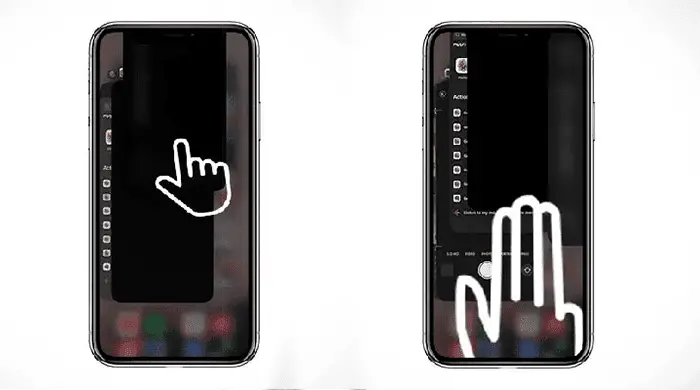
Forcer la fermeture des applications sur l’iPhone SE 2, SE, 8, 7, 6, 6s.
Pour les utilisateurs d’iPhone plus anciens ou d’iPhone avec Touch ID, il existe d’autres étapes pour voir les applications récemment ouvertes. Si vous souhaitez fermer toutes les applications ouvertes sur un iPhone SE 2, 8 ou plus ancien, vous devez d’abord ouvrir la fenêtre des applications récemment ouvertes.
Si votre iPhone dispose d’un bouton d’accueil, double-cliquez dessus pour voir toutes les applications récemment ouvertes en arrière-plan. Une fois ouvert, vous pouvez balayer vers le haut sur votre iPhone SE 2, SE, 8, 7, 6s ou 6 pour fermer les applications.
- Balayez vers le haut avec un doigt pour fermer une application.
- Balayez l’écran vers le haut avec plusieurs doigts pour fermer plusieurs applications sur l’iPhone en même temps.
Apple ne prévoit pas encore d’option pour fermer toutes les applications en même temps
Apple ne prévoit pas d’option permettant de supprimer toutes les applications de l’iPhone que vous avez récemment ouvertes. En suivant ces conseils, vous pouvez donc normalement fermer toutes les applications de votre iPhone. Il existe cependant quelques autres possibilités, comme le jailbreaking de votre iPhone.
Nous vous déconseillons de jailbreaker votre iPhone, car cela annule la garantie de l’iPhone et peut entraîner des problèmes à long terme. Nous espérons que vous savez maintenant comment fermer plusieurs applications sur votre iPhone en une seule fois.
ℹ️ A savoir: Selon Apple, la fermeture de plusieurs applications n’a aucun impact sur l’autonomie de la batterie. Fermer plusieurs apps en même temps a donc plutôt un caractère cosmétique.











